我们日常的工作中都离不开鼠标 , 但是我们都经历过 , 办公时身边没有鼠标的尴尬场面 。虽然笔记本触摸板相对鼠标来说更加便于携带 , 但是很多用户并不习惯触摸板的操作手势 , 看完这篇文章 , 可能为你以后的办公多提供一种选择 。
不需要鼠标 , 触摸板也可以完成这些指令 。

文章插图
在 Windows 10 笔记本电脑的触摸板上尝试使用这些手势:
【Windows10触摸板操作技巧 笔记本电脑不用鼠标怎么拖拽】选择项目:点击触摸板 。
滚动:将两根手指放在触摸板上,然后以水平或垂直方向滑动 。
放大或缩小:将两根手指放在触摸板上,然后收缩或拉伸 。
显示更多命令(类似于右键单击):使用两根手指点击触摸板,或按右下角 。
查看所有打开的窗口:将三根手指放在触摸板上,然后朝外轻扫 。
显示桌面:将三根手指放在触摸板上,然后朝里轻扫 。
在打开的窗口之间切换:将三根手指放在触摸板上,然后向右或向左轻扫 。
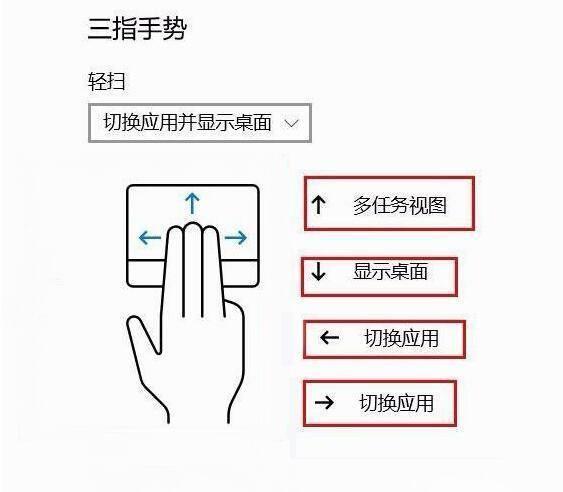
文章插图
需要注意的是 , 某些手势需要精准式的触摸板才可以支持 。熟练运用这些手势操作 , 可以大大提高我们的工作效率 。
- 附简历模板 程序员要如何写简历
- i59400f配什么主板打游戏好
- 苹果6splus最流畅版本 iphone6splus主板尺寸
- 前十名 智能学生平板电脑哪个牌子好 学生平板电脑排名
- 平板电脑功能介绍 ipadmini4还值得入手吗
- 电脑打不开文件该怎么办 windows10无法访问指定设备
- 2000元左右的平板推荐 华为平板与小米平板哪个好用
- 触摸灵敏度设置方法 oppo手机触屏失灵怎么办
- 平板电脑和笔记本电脑的区别 小米平板3电脑参数怎么看
- 笔记本的触摸屏没有反应了怎么办 触摸屏失灵处理窍门
